 Intenso valmistaa tukevia ja korkealaatuisia USB-tikkuja, jotka ovat käyttäjien keskuudessa varsin suosittuja. Mutta nopeudestaan, vaihtelevista tallennuskapasiteeteistaan ja luotettavuudestaan huolimatta nämä USB-tikut ovat alttiita tietojen menettämiselle.
Intenso valmistaa tukevia ja korkealaatuisia USB-tikkuja, jotka ovat käyttäjien keskuudessa varsin suosittuja. Mutta nopeudestaan, vaihtelevista tallennuskapasiteeteistaan ja luotettavuudestaan huolimatta nämä USB-tikut ovat alttiita tietojen menettämiselle.
Jos olet menettänyt tietojasi Intenso USB-muistitikulta, olet tullut oikeaan paikkaan. Tämä artikkeli opastaa sinut prosessin läpi, kuinka palauttaa tietoja Intenso USB-muistitikulta muutamassa helpossa vaiheessa.
Mikä on Intenso USB-muistitikku
Perustettu vuonna 1998, Intenso on yksi johtavista brändeistä tallennusmedia-alalla. Brändi tuottaa useita moderneja tuotteita, joilla on korkeat laatuvaatimukset, mukaan lukien luokan tallennuslaitteet kuten USB-tikut, kiintolevyt, muistikortit, SSD-levyt ja tyhjät tallennusmediat, paristot sekä laitteet kuten virtapankit ja langattomat laturit.
Intenso on luonut ja valmistanut noin 13 USB-muistitikkujen ‘sarjaa’, jotka on räätälöity nykytekniikoille. Nämä USB-muistitikut ratkaisevat kaikki käytännön tallennustarpeet ja toimivat tehokkaasti.
Katsotaanpa joitain suosituimmista Intenson USB-tikkujen malleista ja sarjoista:
| Intenso USB Stick Models | Description |
|---|---|
| USB 2.0 | Rainbow Line, Alu Line, Basic Line, Business Line, Micro Line. These models offer cost-effective data memory with a variable capacity of 4 to 128 GB. The USB 2.0 models also provide a maximum reading speed of 28 MB/s and a maximum writing speed of 6.5 MB/s. |
| USB 3.2 Gen 1×1 | Ultra Line, Speed Line, Slim Line, Premium Line, High Speed Line. These super-speed USB stick models can achieve minimum data transfer rates of up to 70 MB/s, reaching up to 250 MB/s in the High Speed Line. Moreover, they offer variable storage capacities, starting from 8 GB and going up to 512 GB. |
| USB 3.2 Gen 1×1 USB-C | Flash Line, Twist Line, cMobile Line. These lines were developed for smartphones, computers, and tablets with USB Type C connections. The Twist Line also offers a dual interface with USB-A and USB-C connectivity. They also come with the On-The-Go (OTG) function that makes managing data easier. Moreover, these USB flash drives offer data transfer rates of up to 70 MB/s and come with storage capacities of up to 128GB. |
Kuinka palauttaa poistetut tiedostot Intenso USB -asemalta
Jos olet vahingossa poistanut tiedostoja Intenso-USB-muistitikulta, ammattilaisen tietojen palautusohjelmisto on paras tapa palauttaa kadonneet tiedot. Sinun on kuitenkin muistettava, että sinulla ei ole monia mahdollisuuksia palauttaa tietoja, joten käytä parasta tietojen palautustyökalua jo ensimmäisellä yrityksellä.
Jos tiedostosi ovat kadonneet USB-muistitikustasi, lopeta sen käyttö välittömästi. Jos jatkat aseman käyttöä, se voi johtaa tietojen ylikirjoittamiseen, mikä vaikeuttaa tietojen palauttamista.
Vaikka tietojen palautusohjelmistoon tutustuminen voi tuntua pelottavalta, sinun ei tarvitse olla asiantuntija palauttaaksesi poistettuja tietoja USB-muistiltasi onnistuneesti. Disk Drill on yksi johtavista markkinoilla olevista palautustyökaluista. Siinä on selkeä käyttöliittymä ja edistynyt algoritmi, joka tukee palautusta yli 400 eri tiedostotyypistä.
Noudata näitä vaiheita palauttaaksesi tiedot Disk Drillin avulla Windowsissa:
- Lataa ja asenna Disk Drill.
- Liitä Intenso USB-muistitikku tietokoneeseen. Käynnistä Disk Drill ja valitse muistitikku luettelosta.
- Napsauta Etsi kadonneita tietoja -painiketta skannataksesi muistitikun poistetun datan varalta.
- Koko skannausprosessi voi viedä jonkin aikaa, kun Disk Drillin algoritmi etsii palautettavissa olevaa dataa. Kun skannaus on valmis, napsauta Arvioi löytyneet kohteet .
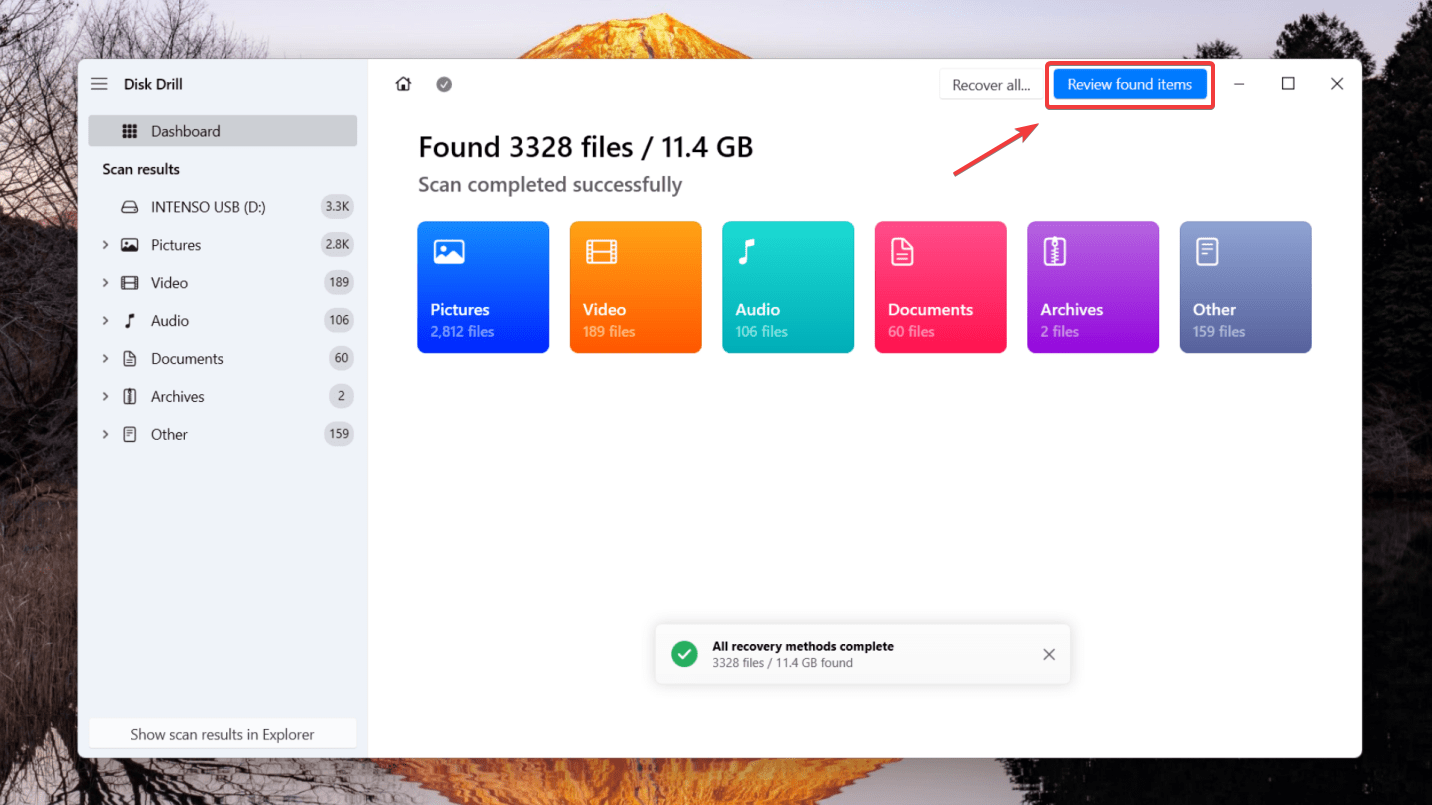
- Esikatsele tiedostot, jotka haluat palauttaa. Voit esikatsella tiedostoja erillisistä kansioista, jotka on jaettu kuviin, videoihin, ääniin, asiakirjoihin tai arkistoihin, tai suodattaa hakutuloksia tiettyjen kohteiden löytämiseksi.
- Valittuasi tiedostot, napsauta Palauta -painiketta. Sinua kehotetaan valitsemaan tallennuspaikka, johon palautettu data tallennetaan.
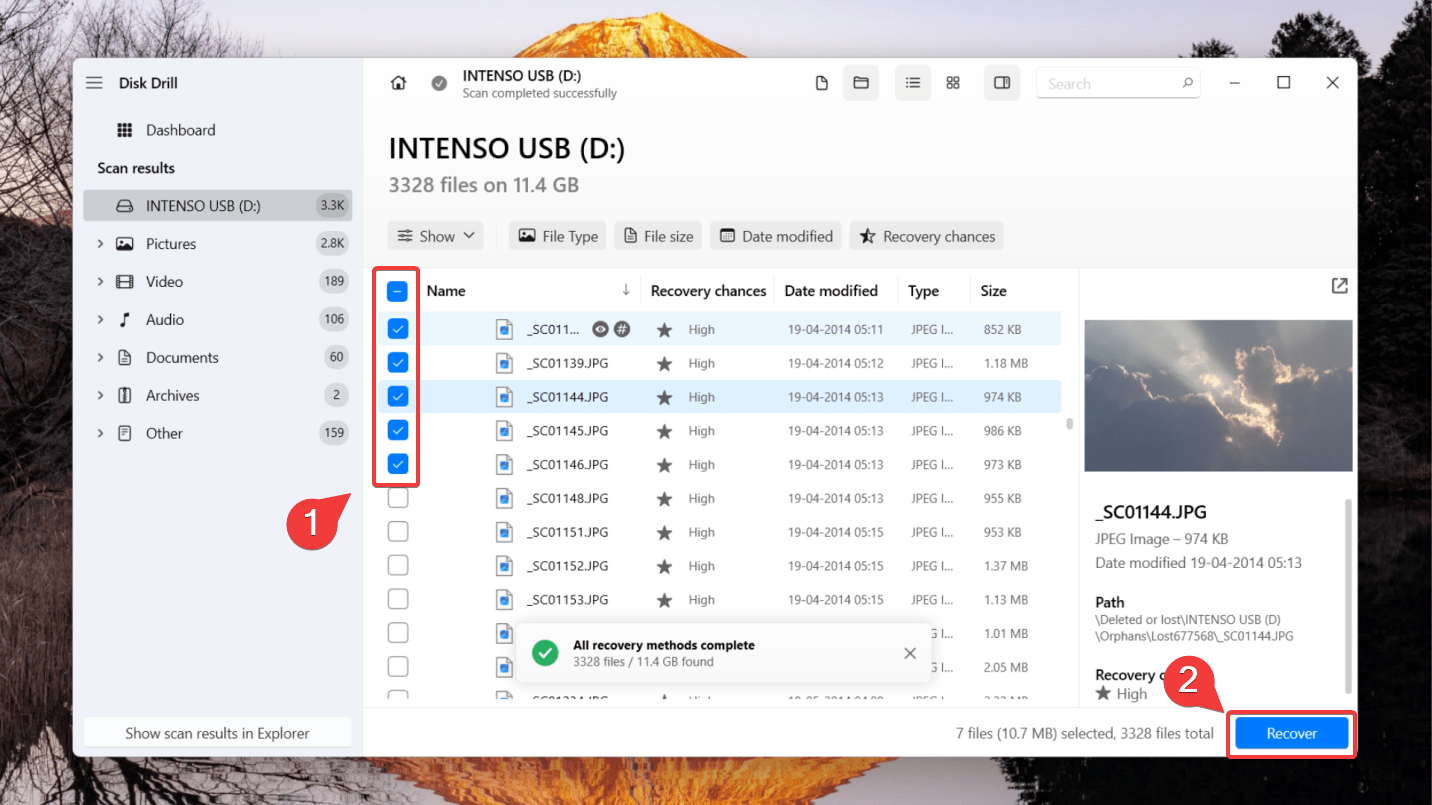
- Varmista, että et valitse samaa Intenso USB-muistitikkua, jotta vältetään korruptio ja ylikirjoitus. Lopuksi, paina Seuraava viimeistelläksesi datan palautus.
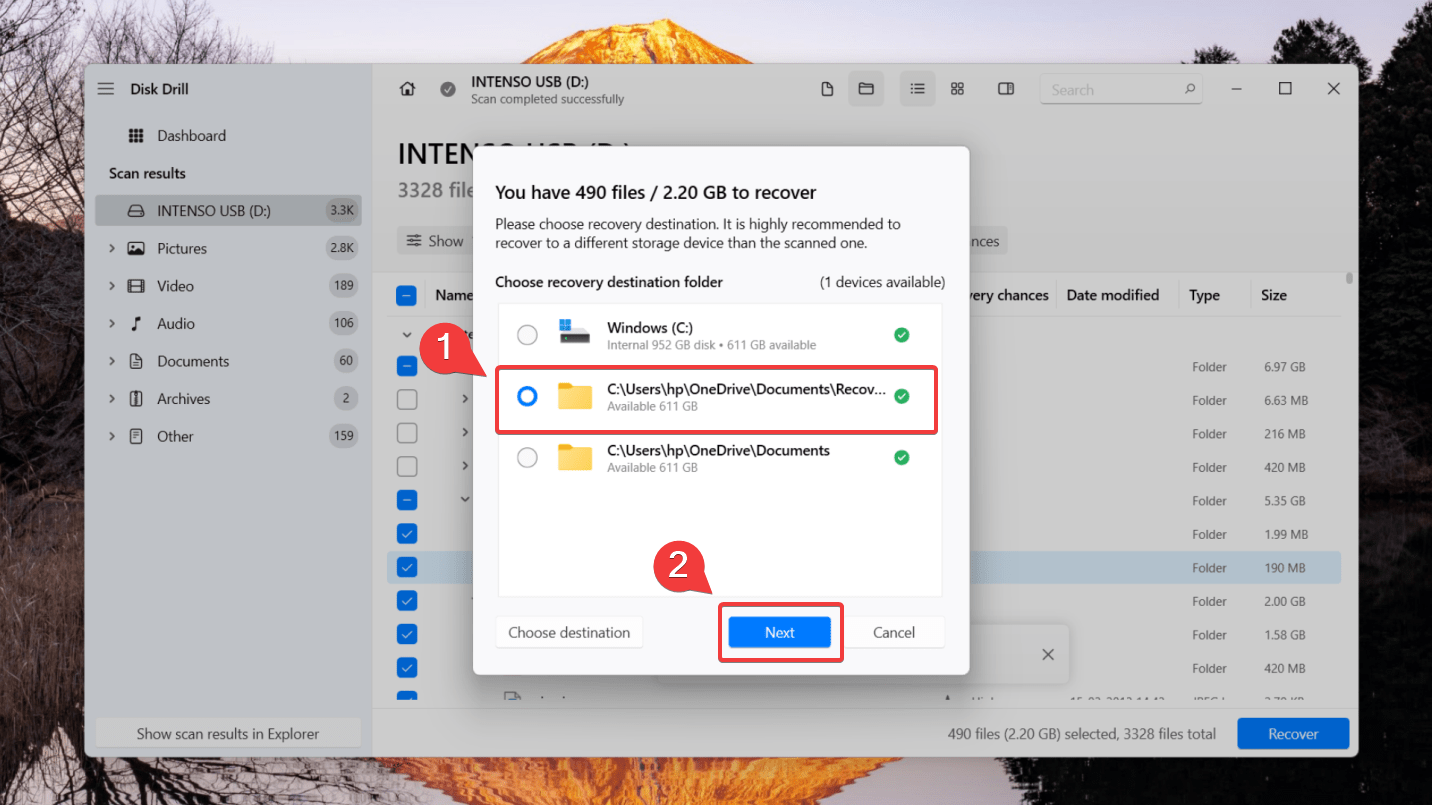
🆓 Disk Drillin kokeiluversiolla voit palauttaa jopa 500 Mt dataa ilmaiseksi. Palauttaaksesi enemmän dataa, voit päivittää Pro-versioon.
Kuinka käyttää Windows File Recoverya Intenso USB -asemalle
Toinen vaihtoehto poistaa poistetut tiedostosi Intenso USB-muistitikulta on Microsoftin komentorivi-palautustyökalu, Windows-tiedostojen palautus. Voit ladata sen ilmaiseksi Microsoft Storesta, ja se tukee Windows 10 versiota 2004 ja uudempia.
💻 Windows File Recoverylla ei ole graafista käyttöliittymää, kuten Disk Drillillä tai muilla markkinoilla olevilla vaihtoehdoilla, mikä voi tehdä tietojen palautuksesta hieman monimutkaisempaa.
Poistaaksesi poistettua dataa USB-muistitikulta käyttämällä Windows File Recovery -työkalua:
- Lataa Windows File Recovery Microsoft-kauppa:stä.
- Käynnistä työkalu Käynnistä-valikosta.
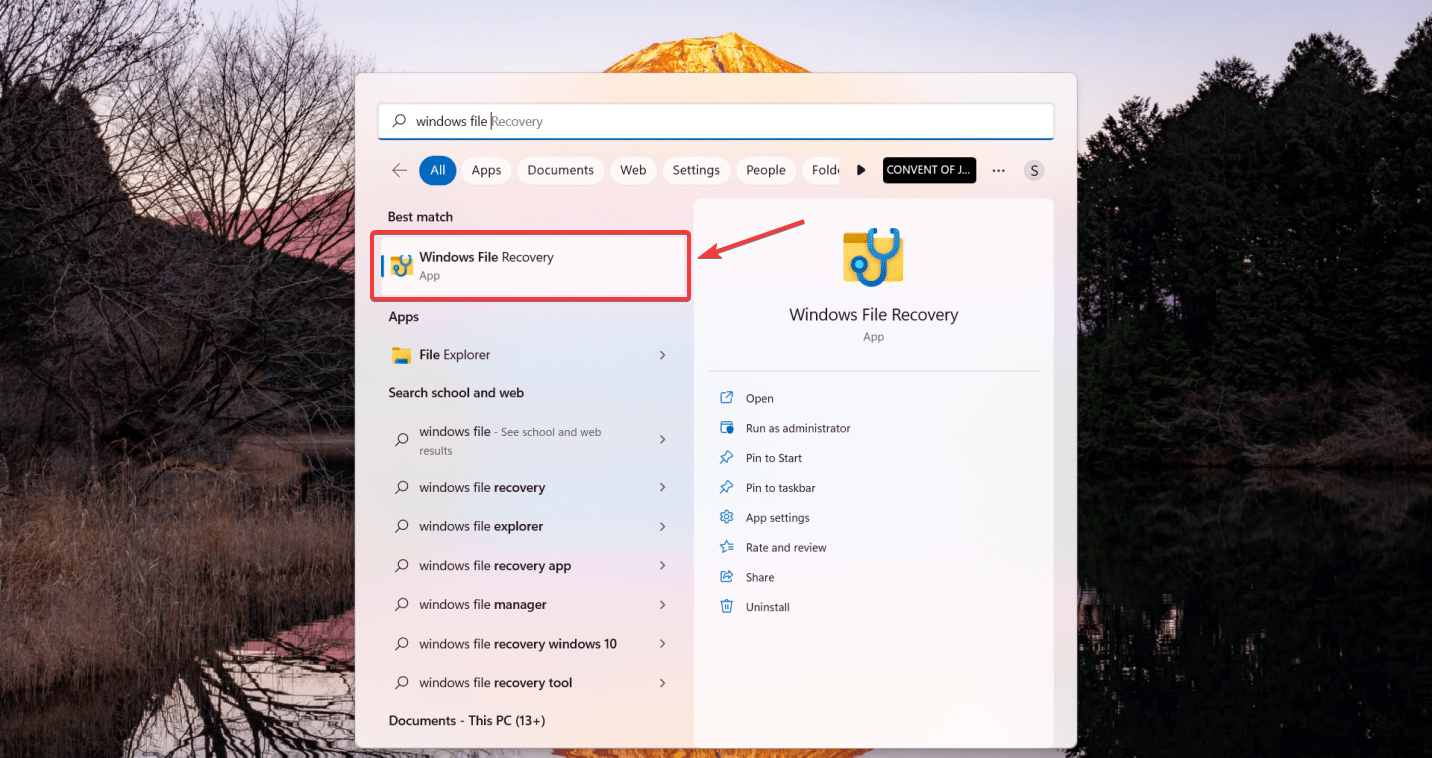
- Yhdistä USB-muistitikku tietokoneeseesi ja käynnistä ohjelma.
- Komentokehote-ikkunan avauduttua, syötä komento seuraavassa muodossa:
winfr E: C:/ [/mode] [/switches]
(korvata E: USB-muistitikullesi osoitetulla asemakirjaimella ja C: tallennuslaitteelle osoitetulla asemakirjaimella, johon haluat tallentaa palautetut tiedostot.)
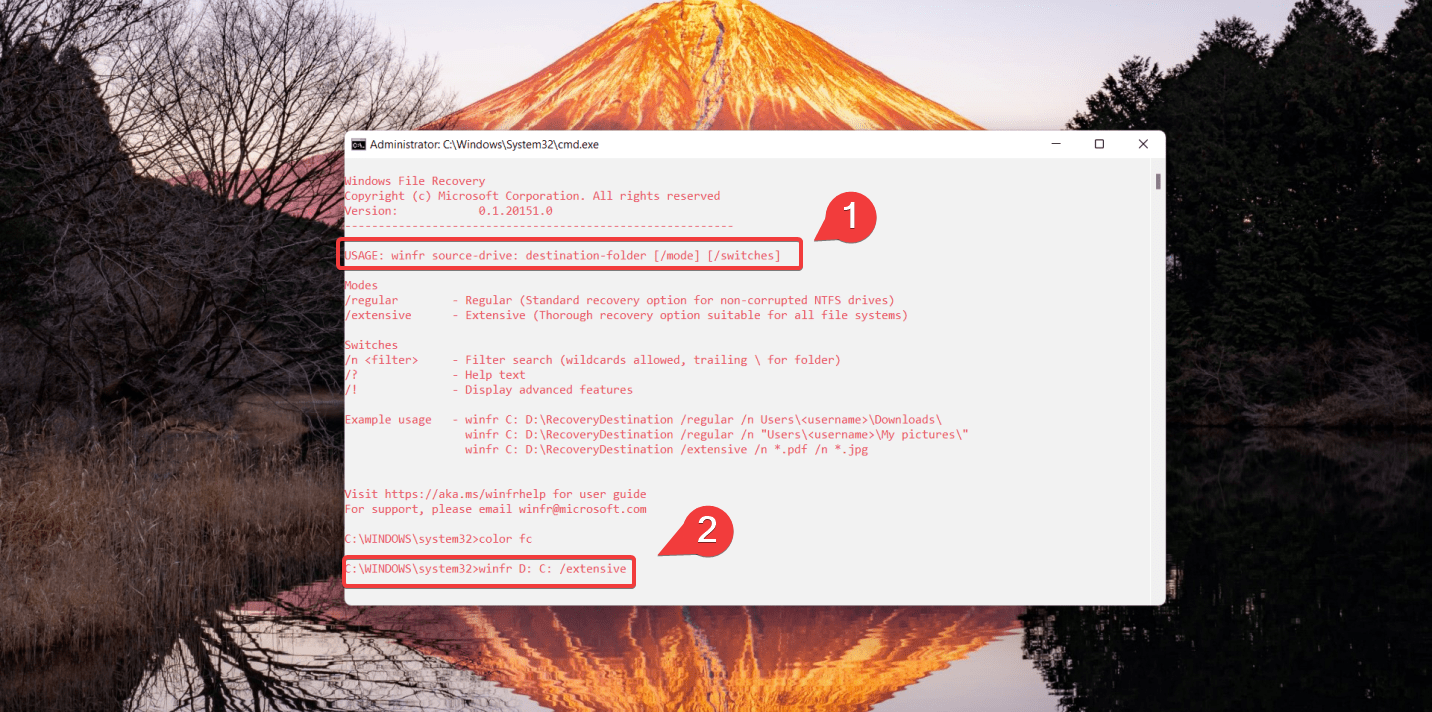
- Mainitussa muodossa sinun tulee määrittää tila ja käyttämäsi kytkimet. Huomaa, että voit käyttää kahta perusmoodia tiedostojen palauttamiseksi – Regular ja Extensive.
- Syötä nyt Y aloittaaksesi palautusprosessin. Tämä voi kestää jonkin aikaa riippuen lähdeaseman koosta. Meidän tapauksessamme se on Intenso USB-muistitikku. Voit keskeyttää palautusprosessin painamalla Ctrl + C.
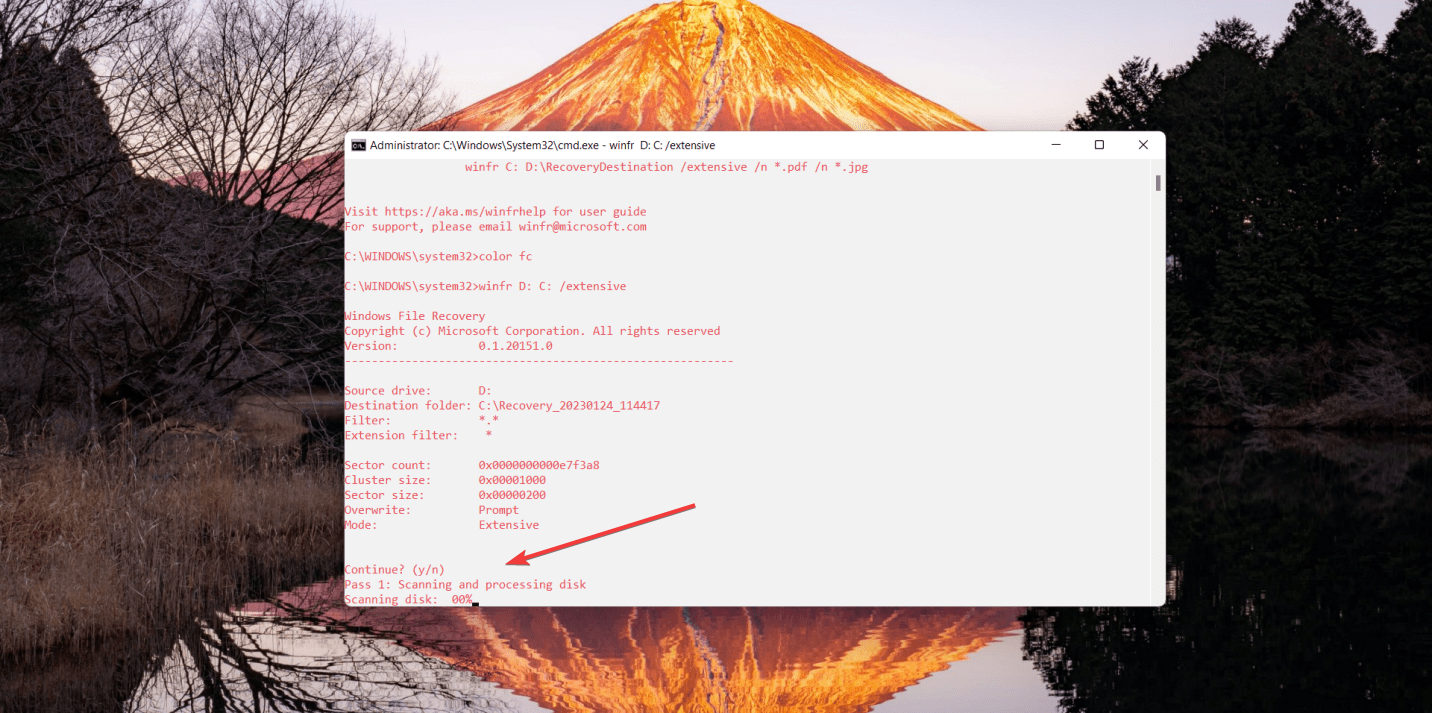
Kuinka estää tietojen menetys Intenso-laitteista
Vaikka tietojen menetys voi aiheuttaa useita ongelmia käyttäjälle, se on melko yleistä. Voit menettää tietoja useista syistä, kuten vahingossa tapahtuneesta poistamisesta, vioittuminen, haittaohjelmista jne. Vaikka se voi olla väistämätöntä joissakin tapauksissa, voit noudattaa tiettyjä parhaita käytäntöjä estääksesi tietojen menetystä tai minimoidaksesi vahingot.
Joitakin varotoimia, jotka voivat auttaa estämään merkittävää tiedonmenetystä Intenso USB-muistitikultasi, ovat:
| Tip | Description |
|---|---|
| 💾 Always create backups of your data | You must regularly make backups of your data to avoid storing it in a single place and prevent severe data loss. You can create these backups on a separate storage device like a flash drive or an HDD or use the cloud to store your data safely. |
| ✨ Handle your USB stick carefully | A flash drive can be fragile and susceptible to physical damage. Data recovery can become quite complex in cases of physical damage or if the USB stick has broken. Thus, it’s essential to handle your flash drive with care. |
| 🩹Use Anti-Virus tools | Often, you can experience unexplained data loss due to harmful malware attacking your system. You must have a reliable anti-virus tool installed on your computer to prevent such scenarios. Such software can scan and repair your connected USB drives and prevent rogue virus attacks. |
Yhteenveto
Tietojen menetys voi olla vaikea käsitellä. Mutta hyvä uutinen on, että tämä tietojen menetys ei tarvitse olla pysyvä. Voit käyttää ammattimaista tietojen palautusohjelmistoa, kuten Disk Drill, palauttaaksesi tiedostosi Intenso USB-muistitikulta. Muista vain suojata tietosi ja lopettaa muistitikun käyttö välittömästi vahingon minimoimiseksi.


![Kuinka palauttaa poistetut tiedostot muistitikulta [Ratkaistu]](https://blog.7datarecovery.com/wp-content/uploads/2020/03/recover-deleted-files-from-a-flash-drive-1-218x150.jpg)

